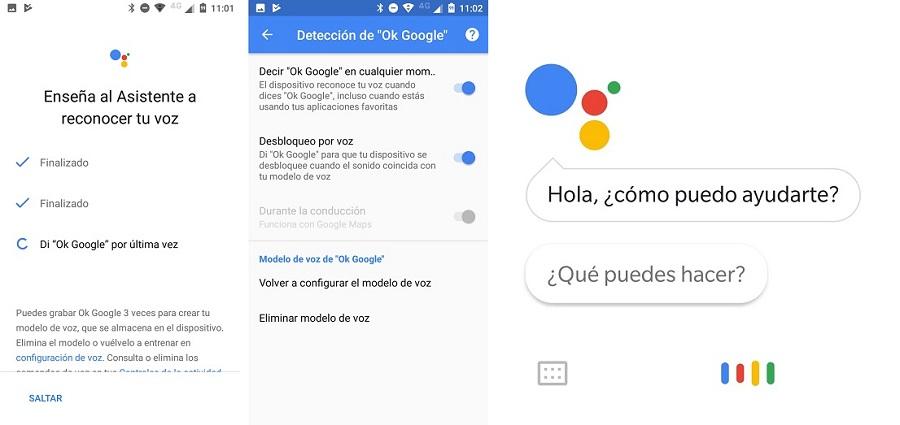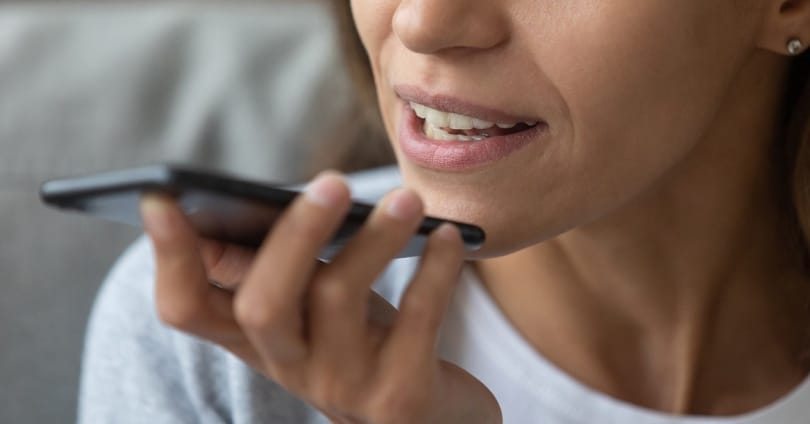
Il n'est pas toujours nécessaire de toucher l'écran ou d'appuyer sur les boutons de navigation du mobile pour l'utiliser. En fait, la voix peut être notre meilleure amie, car grâce à elle, nous pouvons utiliser notre mobile et en avoir le contrôle total. Déverrouiller l'écran, ouvrir et utiliser des applications, modifier les paramètres…
Il existe plusieurs méthodes pour utiliser votre voix sur votre mobile, mais la plus recommandée est d'utiliser le Accès vocal application, Google assistant vocal, qui vous permet de contrôler votre appareil à l'aide de commandes vocales. Il n'est disponible en espagnol que depuis deux ans, mais son utilisation s'est répandue très rapidement. Tu auras besoin de Android 5.0 ou supérieur pour l'installer. Pour commencer à l'utiliser, vous devrez d'abord le télécharger à partir de Jeu de Google.
Accès vocal
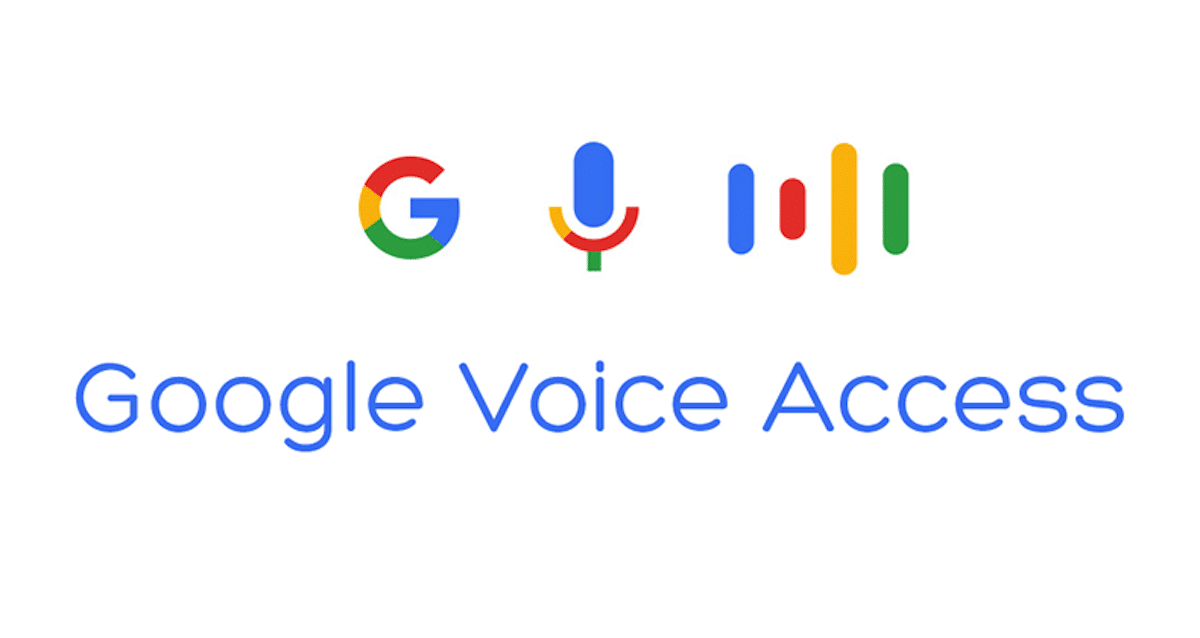 Lorsque Voice Access est déjà installé, il vous demandera automatiquement d'accepter les autorisations dans le Accessibilité languette. Dans les paramètres de l'application, vous pouvez l'activer de deux manières: soit en disant "OK Google" , ou avec le bouton d'activation de l'assistant vocal, en le plaçant sur l'écran principal du téléphone. Une fois que cela est fait, certains numéros apparaîtra au-dessus des boutons. Il vous suffit de dire la commande à voix haute pour «appuyer» sur le bouton de l'action assignée.
Lorsque Voice Access est déjà installé, il vous demandera automatiquement d'accepter les autorisations dans le Accessibilité languette. Dans les paramètres de l'application, vous pouvez l'activer de deux manières: soit en disant "OK Google" , ou avec le bouton d'activation de l'assistant vocal, en le plaçant sur l'écran principal du téléphone. Une fois que cela est fait, certains numéros apparaîtra au-dessus des boutons. Il vous suffit de dire la commande à voix haute pour «appuyer» sur le bouton de l'action assignée.
Pour effectuer des actions sans utiliser vos mains à tout moment, vous devez activer le " Ok Google sur n'importe quel écran »Dans les paramètres de l'application. Ensuite, dites simplement «Ok Google» et il commencera automatiquement à entendre les commandes vocales. C'est une excellente application qui peut être très utile, et c'est une alternative parfaite pour ceux qui ont des problèmes de paralysie, de tremblements ou de blessures qui les empêchent d'utiliser le mobile avec leurs mains.
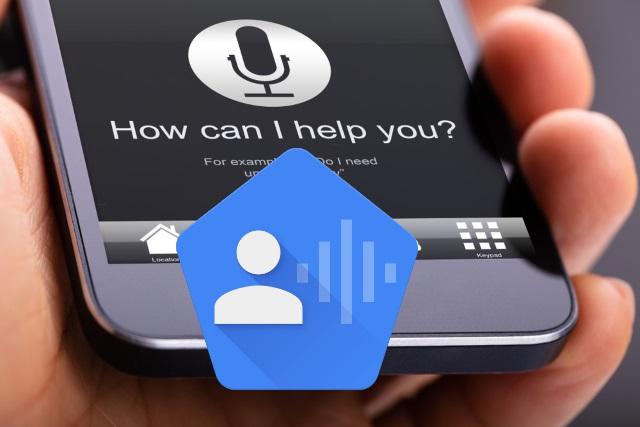
Ce que Voice Access peut faire
Les commandes générales sont utilisées pour les tâches suivantes:
- Ouvrir et fermer l'application «x»
- Retour
- Aller au menu principal
- Afficher les notifications
- Afficher les paramètres rapides
- Afficher les applications récentes
- Prenez des photos et enregistrez des vidéos
- Mettre une alarme
- Rappels
Les paramètres de l'appareil sont également un moyen rapide d'utiliser l'assistant:
- Activer ou désactiver Bluetooth
- Augmenter et diminuer le volume (contenu multimédia, alarmes / notifications ou mélodie)
- Activer et désactiver le son (ou mode vibreur)
- Augmenter et réduire la luminosité
- Éteignez l'appareil…
Les chiffres, comme nous l'avons vu ci-dessus, apparaissent au-dessus des actions disponibles en fonction de l'endroit où nous nous trouvons. Pour les montrer, dites simplement «Afficher les nombres». Si vous ne connaissez pas le nom d'un élément, dites "Afficher les libellés" pour obtenir des suggestions. Il y a des cas où il peut y avoir deux éléments à l'écran avec le même nom. Dans ce cas, vous pouvez dire leurs numéros au lieu de leurs noms pour faire référence à l'un ou à l'autre. Vous pouvez également lui demander directement si vous ne savez pas à quel numéro correspond une action.
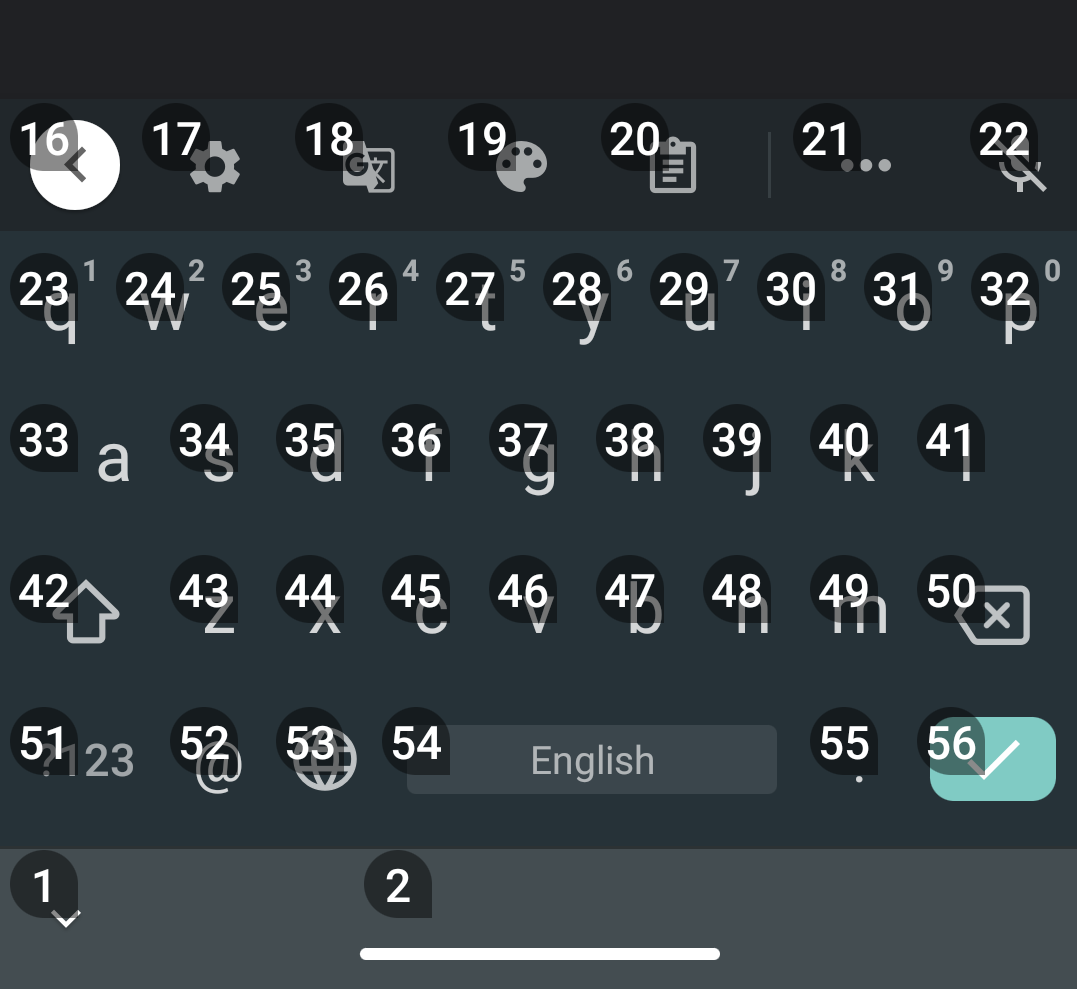
En revanche, si vous ne savez pas quoi dire ou quelles mesures prendre, dites à voix haute " Que puis-je dire? ». Pour le moment, Voice Access vous montrera toutes les options que vous pouvez faire. En outre, dans les paramètres de l'application, vous pouvez voir la liste complète des commandes vocales dans le " Afficher toutes les commandes "Onglet".
Une option très utile consiste à rechercher des informations sur quelque chose . Par exemple, si vous souhaitez consulter un magasin pour acheter des vêtements, comment vous rendre sur un site, combien de temps cela prendra-t-il… Il vous proposera toujours les résultats les plus utiles et les plus à jour possible. Au moment de la rédaction, de nombreuses possibilités entrent en jeu, comme défaire un mot, le remplacer par un autre, supprimer tout le texte, écrire la première lettre en majuscules…
En ce qui concerne les appels entrants et sortants, dans ce dernier cas, vous n'aurez qu'à dire «Répondre à l'appel» et il décrochera immédiatement. Vous pouvez également envoyer des SMS, des e-mails… Il vous offre même la possibilité de l'utiliser pour le divertissement. L'assistant comprend des histoires, des virelangues, des blagues et plus encore qui peuvent nous faire passer un bon moment. Certains d'entre eux sont:
- Raconte moi une blague
- Dis-moi un virelangue
- Raconte moi une histoire
- je m'ennuie
- Quel est le mot le plus long du monde…
Comment désactiver l'accès vocal
Si à tout moment vous décidez d'utiliser à nouveau le mobile avec vos mains, il vous suffit de dire " Arrêtez d'écouter “, Et le service sera automatiquement désactivé. Bien entendu, cette commande ne désactive pas complètement Voice Access. Si vous souhaitez le désactiver, vous devrez vous rendre dans les paramètres de l'application et désactiver le commutateur.
Assistant Google
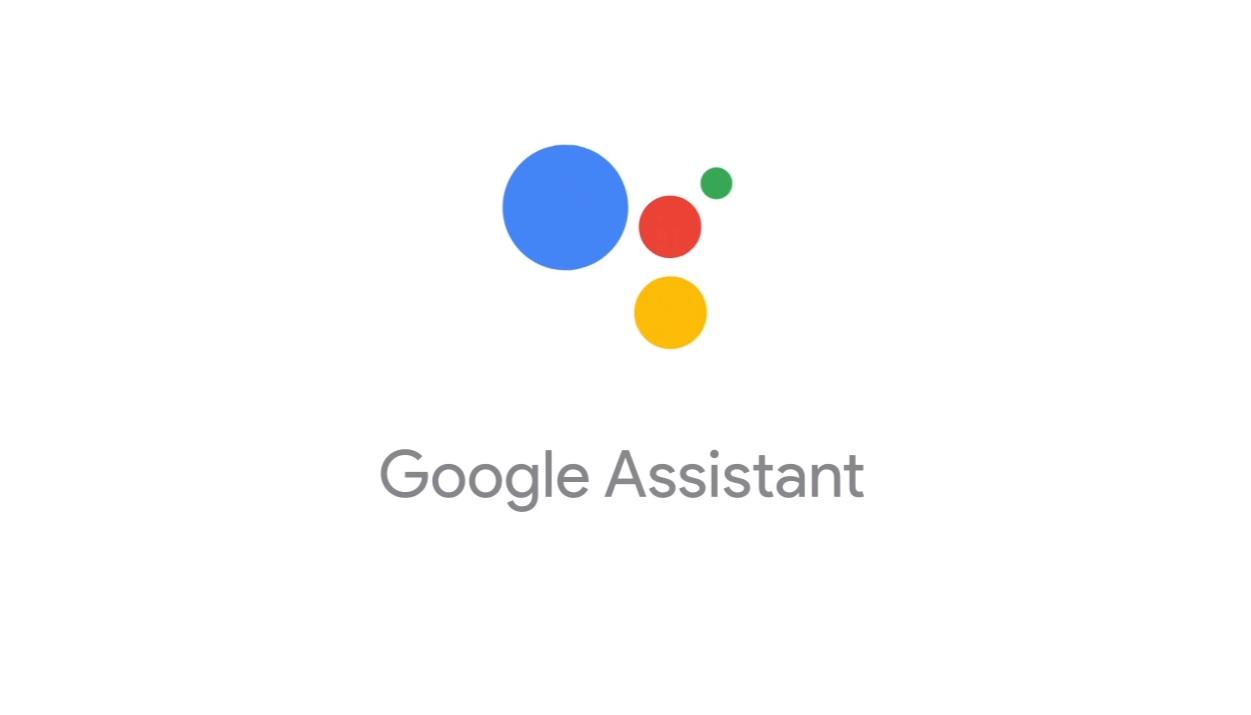 D'autres applications par lesquelles vous pouvez utiliser votre voix sur votre mobile sont les Assistant Google . Contrairement à Voice Access, il ne s'agit pas d'une application destinée à l'accessibilité, mais plutôt d'un assistant virtuel développé grâce à l'intelligence artificielle. Et il y a plus: il est capable d'établir des conversations bidirectionnelles entre l'utilisateur et l'assistant, offrant une interaction beaucoup plus réelle et efficace que la précédente. En fait, s'il ne vous comprend pas la première fois, il vous demandera de répéter la demande.
D'autres applications par lesquelles vous pouvez utiliser votre voix sur votre mobile sont les Assistant Google . Contrairement à Voice Access, il ne s'agit pas d'une application destinée à l'accessibilité, mais plutôt d'un assistant virtuel développé grâce à l'intelligence artificielle. Et il y a plus: il est capable d'établir des conversations bidirectionnelles entre l'utilisateur et l'assistant, offrant une interaction beaucoup plus réelle et efficace que la précédente. En fait, s'il ne vous comprend pas la première fois, il vous demandera de répéter la demande.
L'une de ses fonctionnalités les plus utiles est routines , qui nous permettent d'automatiser les actions que nous faisons tout au long de la journée. Pour ce faire, vous devez configurer vos propres commandes vocales et choisir les actions que vous souhaitez qu'il exécute lorsque vous les exécutez. De plus, il dispose de commandes préétablies, par exemple si vous dites «bonjour», il passera en revue la météo, l'actualité du jour et les rappels que vous avez définis. Toutes les informations et données que vous demandez sont obtenues directement auprès de Google.
De plus, cet assistant est présent dans Accueil Google ainsi que le Google Nest , deux haut-parleurs très utiles pour la vie quotidienne à la maison. Il existe une version du dernier mentionné, Google Nest Hub , un écran intelligent pour prendre le contrôle de la domotique.
Comment apprendre à l'Assistant Google à reconnaître votre voix